9 причин, почему веб-сайт OneDrive великолепен
Одной из лучших функций OneDrive является то, что вы можете загрузить и установить его на любое устройство, которое у вас может быть. Есть приложения для компьютеров со всеми видами операционных систем, приложения для мобильных устройств и даже приложение, встроенное в Windows 8.1 . Но знаете ли вы, что для того, чтобы воспользоваться всеми лучшими функциями OneDrive , вам не нужно ничего устанавливать? Веб -интерфейс(web interface) — отличный способ познакомиться с OneDrive , и в этой статье мы расскажем, почему это так.
1. Веб- сайт OneDrive позволяет(OneDrive Website Lets) работать с файлами из любого браузера .(Any Browser)
Основное использование учетной записи OneDrive — хранение файлов в Интернете, чтобы вы могли получить к ним доступ с любого устройства с доступом в Интернет(Internet access) . Любите ли вы Firefox , Opera , Google Chrome или Internet Explorer(Google Chrome or Internet Explorer) , OneDrive поможет(OneDrive) вам.

Если вы не знаете, как использовать эту основную функцию(core feature) , ознакомьтесь с этой статьей, в которой объясняется, как загружать, создавать, сортировать файлы и управлять ими(sort and manage files) на веб-сайте OneDrive : Как работать с файлами на веб- сайте OneDrive(OneDrive Website) из любого браузера(Any Browser) .
2. OneDrive дает(Gives) вам бесплатный доступ к Microsoft Office (Microsoft Office Online)Online(Free)
Веб- сайт OneDrive предоставляет вам бесплатный доступ к облегченным версиям наиболее часто используемых приложений Microsoft Office , включая Word , Excel , Powerpoint и OneNote(Powerpoint and OneNote) . Этот онлайн-пакет также известен как Microsoft Office Online .
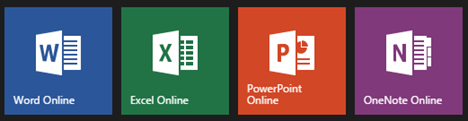
Неважно, какие программы вы установили на свой компьютер или какую операционную систему вы установили. Вы получаете бесплатный доступ к функциональному программному обеспечению Microsoft Office,(Microsoft Office software) ничего не платя и не устанавливая.
3. OneDrive позволяет(Lets) легко обмениваться файлами
Когда у вас есть файл в OneDrive , вам не только легче получить к нему доступ, но и позволить другим добраться до него. Чтобы узнать о различных вариантах обмена файлами OneDrive , вам следует ознакомиться с этой статьей: Как обмениваться файлами и папками с помощью(Share Files and Folders Using) веб -сайта OneDrive(OneDrive Website) .
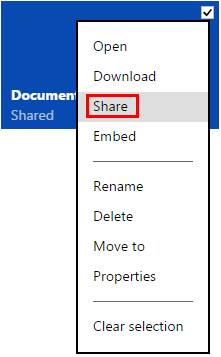
Пока вы делитесь файлами со всеми своими друзьями и семьей, вы можете обнаружить, что они делятся некоторыми обратно. Чтобы просмотреть все файлы и папки, которыми с вами поделились другие, щелкните или коснитесь Общие(Shared) на левой панели.

Каждый из файлов, перечисленных в этом окне, хранится на чужом диске, но вы можете получить к ним доступ и редактировать их, если тот, кто предоставил вам доступ, дал вам на это разрешение.
4. OneDrive позволяет(Allows) вам загружать файлы с ваших компьютеров, даже если их нет в вашем OneDrive .(Your OneDrive)
Когда файл находится в OneDrive , вы можете хранить его, делиться им, редактировать его и получать к нему доступ из любого места. Но что вы можете сделать с файлом, которого нет в вашем OneDrive ?
Вы можете подумать, что OneDrive ничего не может сделать с такими файлами, но вы ошибаетесь. Используя функцию извлечения(fetch feature) , вы можете получить доступ к файловой системе(file system) любого компьютера, подключенного к вашему OneDrive , при условии, что он включен, подключен к Интернету(Internet) и на нем запущено приложение OneDrive . Единственным недостатком является то, что эта функция не работает с Windows 8.1 , только с Windows 7 и Windows 8 .
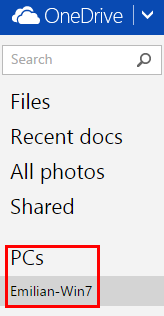
Чтобы узнать больше об этой замечательной функции, ознакомьтесь с этой статьей: Как удаленно получать файлы(Files) с компьютеров с помощью OneDrive в Windows .
5. OneDrive генерирует код(Generates Code) для встраивания файлов и папок в веб-страницу .(Web Page)
Теперь вы знаете, как поделиться файлом с друзьями и знакомыми, но что, если вы хотите поделиться файлом или папкой с массами веб-серфинга . (web surfing)OneDrive дает вам возможность встроить любой из ваших файлов на веб- страницу или в блог(page or blog) . Он даже сгенерирует код, который вам нужен.
Для этого щелкните правой кнопкой мыши или нажмите и удерживайте файл, а затем выберите « Встроить»(Embed) .
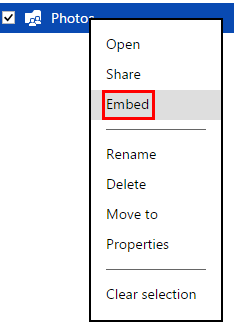
Щелкните или коснитесь « Создать»(Generate) , чтобы создать код, необходимый для встраивания файла.
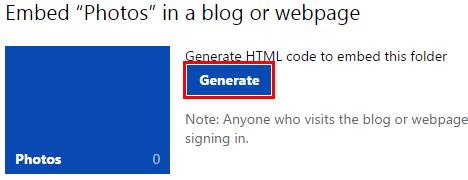
Скопируйте и вставьте(Copy and paste) полученный код на свою веб-страницу или в блог(webpage or blog) . Вот и все.
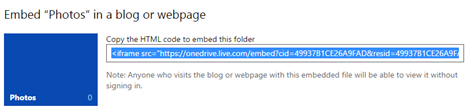
6. OneDrive позволяет(Allows) откатывать изменения(Roll-Back Changes) в ваших документах
Одной из замечательных функций OneDrive является то, что он позволяет вам совместно работать над сохраненными файлами с другими пользователями. Вы можете разрешить доступ всем своим знакомым, чтобы они могли открывать и редактировать документ так же легко, как и вы. Хотя это может быть очень полезно, вы также можете обнаружить, что внесены изменения, которые вы не одобряете. Если это так, и вы хотите получить доступ к старой версии вашего файла, у вас есть такая возможность.

В этом руководстве рассказывается все, что вам нужно знать об этой функции: Как восстановить предыдущие версии ваших документов из OneDrive .
7. В OneDrive есть корзина(Recycle Bin) для защиты от случайных удалений(Accidental Deletions)
Как и на вашем компьютере, когда вы удаляете файл из OneDrive , он фактически не удаляется. Он просто перемещен в корзину. Хотя это может показаться пустой тратой места, это может быть удачей, если вы по ошибке нажмете эту кнопку удаления. Если вам нужно увидеть файлы, удаленные из вашего OneDrive , или, возможно, восстановить их, вам нужно проверить свою корзину(Recycle Bin) .

В этой статье подробно описано, как работает эта функция: Как восстановить файлы(Files) , удаленные из вашего OneDrive .
8. OneDrive дает(Gives) вам большое количество(Amount) свободного места и упрощает обновление(Free Space and Makes Upgrading Easy)
Новым пользователям OneDrive предоставляется 15 ГБ бесплатного пространства, что достаточно много по сравнению с другими сервисами, такими как DropBox или Box(DropBox or Box) . В то время как многие пользователи будут довольны только своим бесплатным выделением, любому, кто надеется хранить и обмениваться мультимедийными(share multimedia) файлами, потребуется обновление.
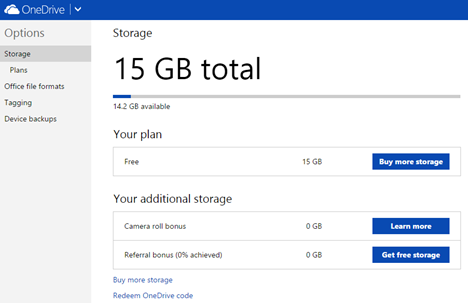
Веб- сайт (Website)OneDrive позволяет купить больше места в области « Параметры(Options) » . Если вам нужно узнать больше о доступных вариантах хранения, ознакомьтесь с этой статьей: Как(How) настроить работу веб(OneDrive Website Works) -сайта OneDrive(How) .
9. Если у вас есть учетная запись Microsoft(Microsoft Account) , у вас есть доступ к веб- сайту OneDrive .(OneDrive Website)
Теперь, когда вы прочитали список, вы знаете, насколько на самом деле полезен веб-сайт OneDrive . Чтобы сделать его еще более впечатляющим, этот инструмент доступен всем, у кого есть учетная запись Microsoft(Microsoft account) . Это совершенно бесплатно и не требует установки. Вы можете скачать настольные или мобильные приложения, чтобы упростить загрузку файлов, но это не требуется для использования сервиса.
Заключение
Теперь, когда вы посмотрели, вы видите, что веб-сайт OneDrive предлагает множество функций. Настольная и мобильная версии — это просто окна, которые обеспечивают простой способ получения файлов в Интернете. Веб-сайт является реальной сделки. Самое приятное - вы можете использовать его где угодно. Все, что вам нужно, это подключение к Интернету для доступа к гигабайтам личных данных, редактирования файлов, создания файлов, взаимодействия с коллегами, обмена данными и загрузки. Вам не нужно ничего устанавливать.
Related posts
Как работать с файлами на веб-сайте OneDrive из любого браузера
Как настроить работу веб-сайта OneDrive
OneDrive не синхронизировать? 5 способов заставить синхронизацию OneDrive в Windows
Как поделиться из OneDrive с помощью временных ссылок, в Windows, Android или веб-браузере
Как получить файлы с помощью OneDrive с ПК с Windows
Знакомство с Windows 8: как настроить учетные записи почтовых приложений
3 способа запланировать встречу Zoom
3 способа добавить больше места в хранилище OneDrive
4 способа поделиться файлами и папками из OneDrive
Трансляция мультимедиа с веб-страницы в Microsoft Edge на беспроводной дисплей с помощью Miracast
4+ бесплатных инструмента для удаленного подключения с Mac к ПК с Windows
Простые вопросы: что такое подключения к удаленному рабочему столу?
Приложение для удаленного рабочего стола или TeamViewer Touch — какое приложение лучше?
Как сообщить о проблемах со службами Microsoft, включая OneDrive
How to use Remote Desktop Connection (RDC) to connect to a Windows PC
5 забавных и необычных вещей, которые вы можете сделать с клиентом Telnet
Как включить или отключить расширенные предложения в приложении Internet Explorer
Как узнать страны, в которых доступны приложения Магазина Windows
Как использовать приложение Microsoft Remote Desktop для подключения к удаленным компьютерам
Как установить и использовать клиент Telnet в Windows
